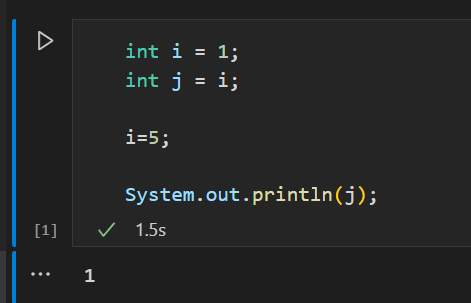지금까지는 자바 코드 작성 후에 javac와 jvm을 거쳐서 실행을 했었는데,
작성한 코드를 기존 방식보다 간편하게 실행해볼 수 있는 방법을 부학장님께서 알려주셔서 정리해보고자 한당.
방법은 요롷게 👀
- vs code 확장 탭에서 'jupyter notebook'을 검색하여 관련 항목들을 설치해준다. (4번째 거 빼고 설치해줌)
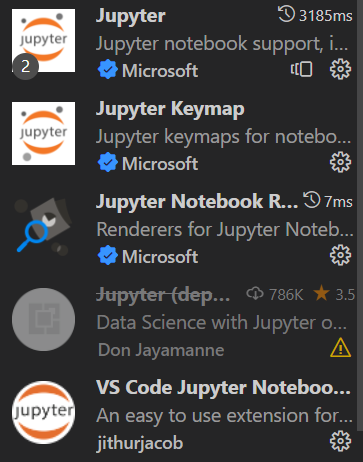
-
아래의 링크에서 izava.zip 파일을 다운 받는다.
ijava 다운 링크 -
파일을 찾기 쉽도록 jupyter notebook의 home directory에 압축 해제를 해준다.
-
압축 해제된 파일과 같은 directory에서 python 파일을 새로 생성한다.
-
셀에 아래와 같이 입력한 후 Ctrl+Enter을 눌러 셀을 실행시켜 java 커널을 install 한다. ( 빨간 블록으로 경고문이 떠도 Installed java kernel into ~ 라고 뜨면 설치가 된 것이다.)
!python install.py --sys-prefix- jupyter notebook prompt 종료 후 재실행 해보면 java 커널이 생성되어있다.
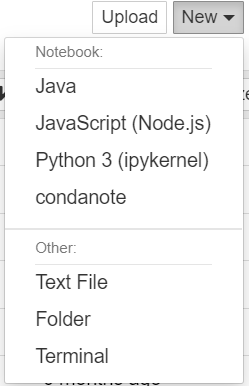
- vs code도 마찬가지로 종료 후 재실행 해주면 java 커널이 새로 생긴 것을 확인할 수 있다.
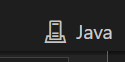

실행 결과 🙌
어때용 😊
복잡한 syntax 없이도 셀 실행만 하면 (Ctrl+Enter) 이렇게 실행 결과를 확인해볼 수 있네용! (scanner 작동되면 좋겠당)